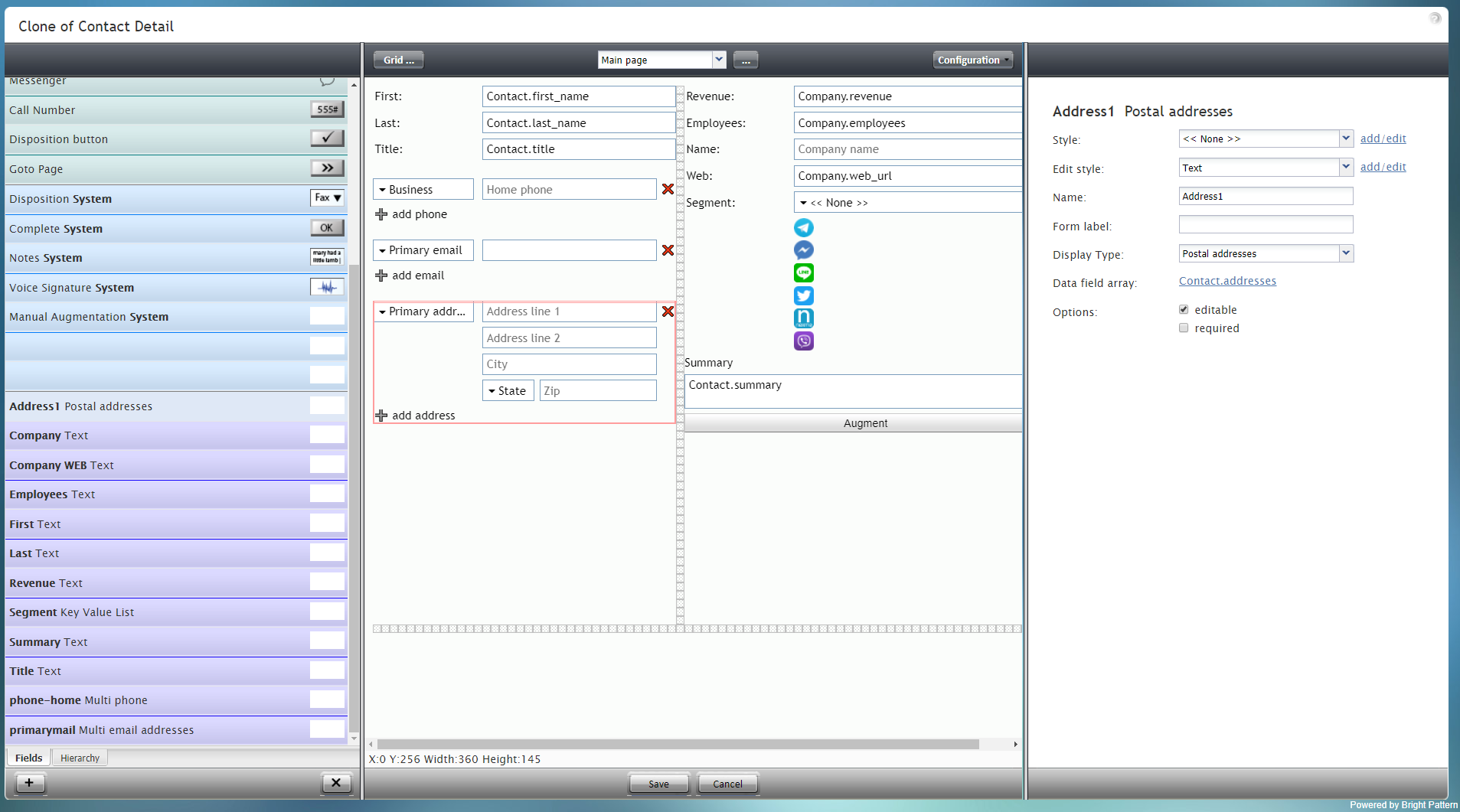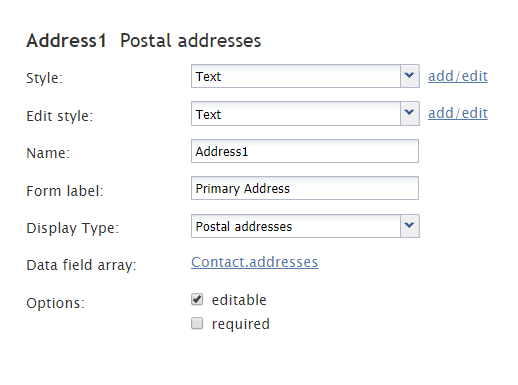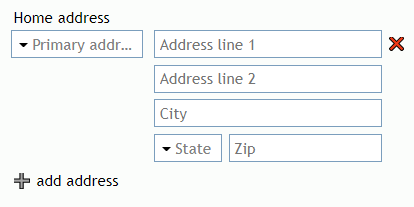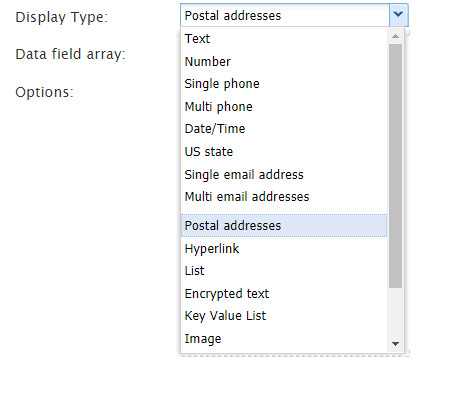| Line 55: | Line 55: | ||
=== 表示タイプ === | === 表示タイプ === | ||
| − | このコントロールでは、 ''表示タイプ''は自動的に '''住所''' | + | このコントロールでは、 ''表示タイプ''は自動的に '''住所'''に設定されます。選択できる多くの表示タイプがあります。 |
Revision as of 10:29, 26 April 2020
アドレス1住所
アドレス1住所というコンポーネントは、住所、市区町村、都道府県、郵便番号、および追加の住所のフィールドを含む、一連の郵便住所のフィールドです。このコンポーネントは、表示されているフォームの例で赤線でマークされています。
このコンポーネントをフォームに追加するには、コンポーネントをクリックしたまま、左側のコンポーネントメニューから右側の空白のフォームにドラッグします。
フィールドプロパティ
このコンポーネントのフィールドプロパティは次のとおりです。
スタイル
スタイルプロパティを使うと、コントロール要素がフォームに表示される方法を変更できます。
次のオプションからスタイルを選択できます:
- <<無し >>
- テキスト
- タイトル
- ラベル
- ハイパーリンク
- 注記
追加/編集をクリックして、別のスタイルの追加、さまざまなフォント、サイズ、色、その他のスタイル要素から選択することによって既存のスタイルの編集もできます。
名前を付けて保存をクリックすると、追加/編集したスタイルに名前を付けて保存できます。そのスタイルは、スタイルおよび スタイルの編集 プロパティのドロップダウンセレクターで使用できるようになります。
スタイルの編集
スタイルの編集というプロパティでは、スタイル プロパティで定義されたスタイルを選択できます。ここで選択するスタイルは、フォームに表示されます。
名前
名前 というプロパティを使うと、コントロールパレットに表示されるコントロールの名前を変更できます。例えば、"アドレス1 住所"という名前を"アドレス"という簡単な名前などに変更できます。
フォームラベル
フォームラベルは、このコントロールのテキストラベルであり、フォーム自体に表示されます。例えば、"自宅の住所"というフォームラベルを指定すると、フォームのアドレス1 住所フィールドの横に"自宅の住所"が表示されます。
表示タイプ
このコントロールでは、 表示タイプは自動的に 住所に設定されます。選択できる多くの表示タイプがあります。
データフィールドの配列
このコントロールでは、データフィールドの配列は自動的にContact.addressesに対して設定されます。後者は、コンタクトセンター用のコンタクト住所データを取得して入力する変数です。